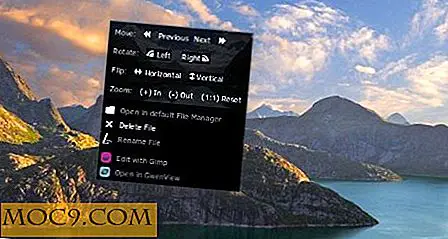Sådan repareres mobile data, der ikke fungerer på Android
Cellular data, mobile data, uanset hvad du vil kalde det, er en af de ting, der kun bliver en livs nødvendighed, når du erhverver din første smartphone. Det er først, når du mister forbindelsen, at du ved, at du ikke ved, hvordan du kommer overalt uden Google Maps, ikke har noget at læse uden Flipboard, og ved ikke, hvordan du kommunikerer med mennesker via ethvert andet medium end WhatsApp.
Når mobildata holder op med at fungere på Android, er det verdensklingende, med andre ord. Her er nogle tips om, hvordan man får det tilbage.
Relateret : 8 af de bedste lanceringsprogrammer til Android
Aktivér den rigtige netværksfunktion
Fra den enkleste løsning er det muligt, at netværksfunktionen (3G, 4G osv.) I din telefon under en opdatering eller simpelthen i telefonens standardindstillinger er sat til en, der ikke giver optimal dækning.
Hvis du f.eks. Har en 4G-telefon, skal du altid sørge for, at 4G er valgt i netværkstilstandene for at fange de søde 4G-stråler. Eller hvis din telefon ikke er 4G, men du kører på et operativsystem, der har det som en netværksfunktion (f.eks. Ved rooting), kan din telefon forsøge at oprette forbindelse til 4G-signaler, som det ikke er i stand til.

At ændre dette er simpelt. Gå til "Indstillinger -> Mobil data -> Netværkstilstand", og skift derefter til den, der passer bedst til din telefon. Da min telefon er en 4G, går jeg til 2G / 3G / 4G Auto, så det altid forsøger at forbinde det bedste tilgængelige signal.
Fjern og genindsæt dit SIM-kort
Nogle vil scoff med meget omtale af forslag som "genstart din telefon" og "fjerne og genindsætte dit SIM-kort", men disse skal altid være den første port, når du forsøger at løse problemer med mobildata. En anden mulighed er at teste din telefon med et andet SIM-kort for at se, om problemet opstår i telefonen eller kortet.
Der er også et ekstra lille trick til at genstarte din telefon, der kunne hjælpe:
- Inden genstart skal du tænde for flyvemaskinemodus
- Vent i 30 sekunder, og sluk derefter flyvemaskinemodus
- Hvis du stadig ikke har data, skal du tænde for flymodus, slukke for telefonen, vent et øjeblik, tænde telefonen igen, slukke for flymodus, vent i 30 sekunder og slå derefter mobildata til.

Hvis dette mislykkes, så prøv følgende rettelser.
Nulstil dine APN'er
Access Point Name (APN) er det middel, hvorpå din mobilnetudbyder forbinder din telefon med det mobile internet. Det sætter din telefon op med alle de afgørende indstillinger som IP-adresser og gateways til (forhåbentlig) får dig tilsluttet. Denne proces kan dog undertiden gå galt og kræve en nulstilling. Nedenstående viser, hvordan du gør det.
1. Gå til "Indstillinger -> Mobil data / Trådløs kontrol / Trådløs og netværk."
2. Tryk på "Mobile Networks -> Access point names."
3. Du skal se en liste over APN'er (muligvis kun med et netværk på dem). Tryk på menuikonet øverst til højre, og vælg "Nulstil til standard".

Indstil APN-protokol til iPv4 / IPv6
Denne indstilling eksisterer ikke i APN-indstillingerne for alle telefoner, men nogle enheder (som OnePlus 3) giver dig mulighed for at forlade APN-protokollens felt tomt. Hvis det er tilfældet i dit netværks APN-indstillinger, skal du sørge for at det står IPv4 / IPv6 i stedet. Ligeledes med andre enheder sørg for, at det siger dette snarere end blot en af de to.

Indtast dine APN-indstillinger manuelt
Det er en trist, men ikke usædvanlig begivenhed, at dine APN-indstillinger ikke kommer i stykker efter en Android-softwareopdatering, og hvis en standard nulstilling ikke løser problemet, skal du muligvis indtaste din APN-adresse manuelt.
1. Gå til din APN-liste ved hjælp af metoden i det forrige tip.
2. Tryk på ikonet "+" eller "3-punkts" -knappen, og derefter på "Ny APN".
3. Indtast alle APN-detaljerne for dit netværk. Der er en anstændig liste over indstillinger for amerikansk, canadisk og britisk APN her og en mere omfattende liste over UK APN-indstillinger her.
4. Gem dine nye APN-indstillinger, og vælg dem fra APN-listen på din enhed.

Har du en mobil datagrænse?
Hver Android-telefon giver dig mulighed for at indstille dine egne mobildatabegrænsninger og advarsler for når du er ved at nå din grænse. Disse er normalt ikke tændt som standard, men måske har du tidligere angivet en grænse, siden du har opgraderet din takst og har glemt at opdatere din mobildatabegrænsning i overensstemmelse hermed. For at kontrollere dette:
1. Gå til "Indstillinger -> Mobil Data / Data Brug" (afhængigt af din enhed).
2. Du får se en graf, der viser din dataforbrug sammen med en hel masse indstillinger. Sørg for, at dine data grænser i grafen svarer til hvad dit netværk tillader ved at trække grænsen op eller ned i grafen.
3. Alternativt kan du slukke for alle data grænser ved at fjerne "Limit mobile data usage" boksen.

Konklusion
Der er det - nøglen til at få dig tilbage online lige da du troede du skulle begynde at ty til papirkort og due mail til at kommunikere med folk.
Selvfølgelig ville det være ideelt, hvis der var en universel, enkelt løsning til problemer med dine mobildata, men tech verden er bare ikke så simpel længere. Hvis du har prøvet alle ovenstående, men du stadig ikke kan oprette forbindelse, skal du kontakte din mobiludbyder for et nyt SIM-kort.
Denne artikel blev offentliggjort i oktober 2016 og blev opdateret i maj 2018.